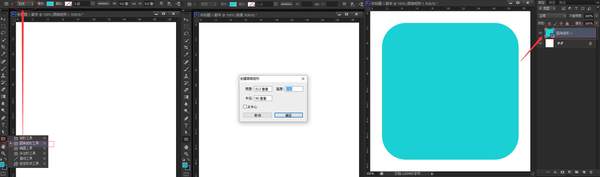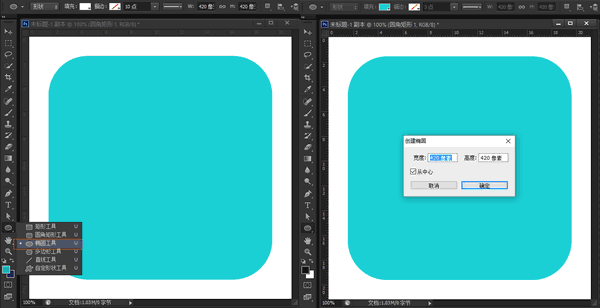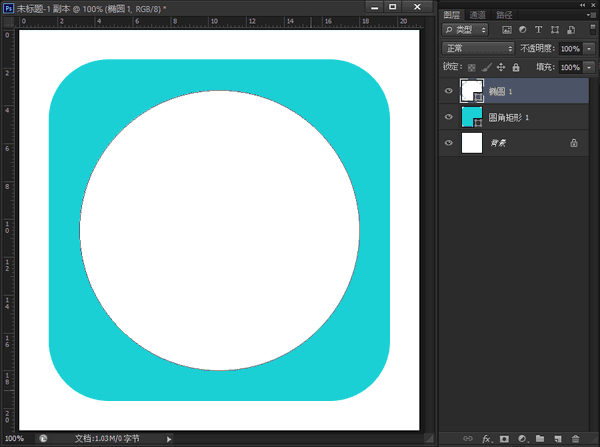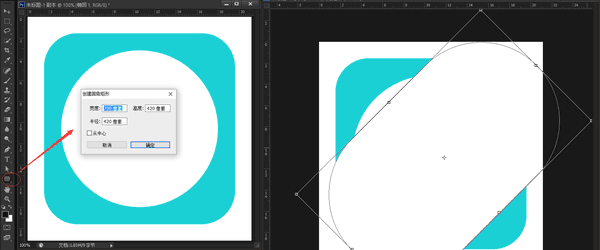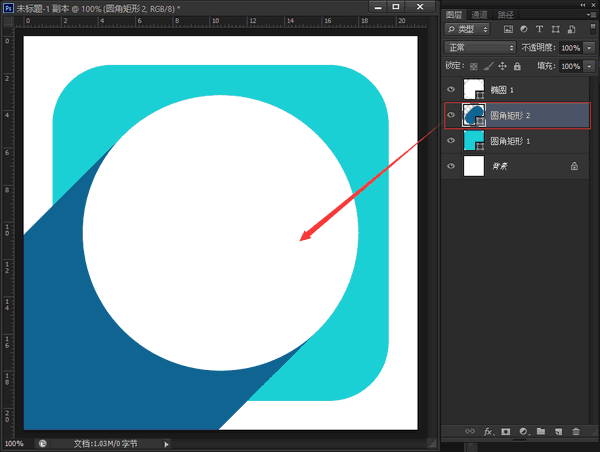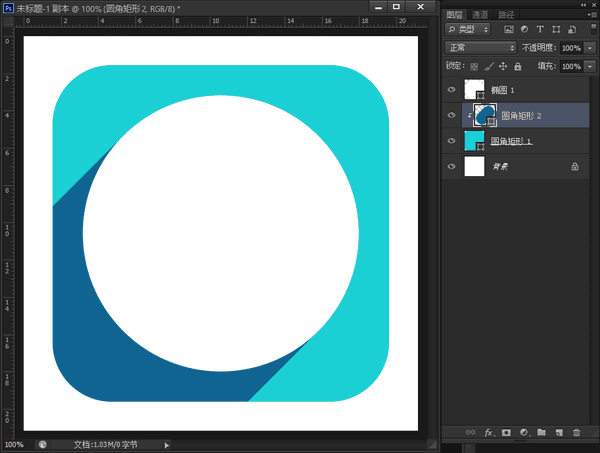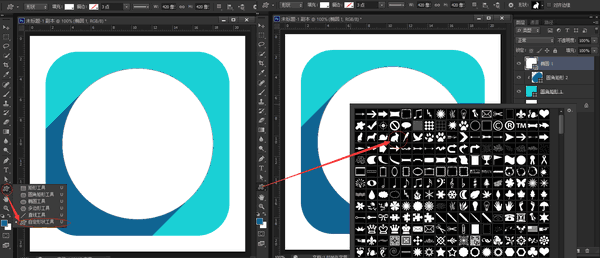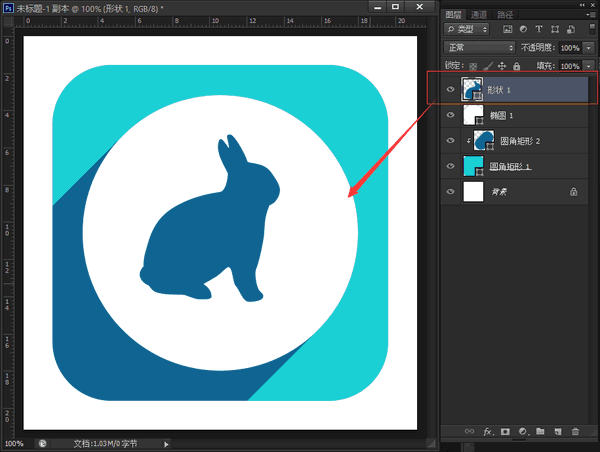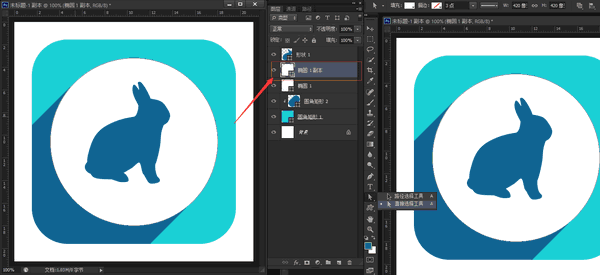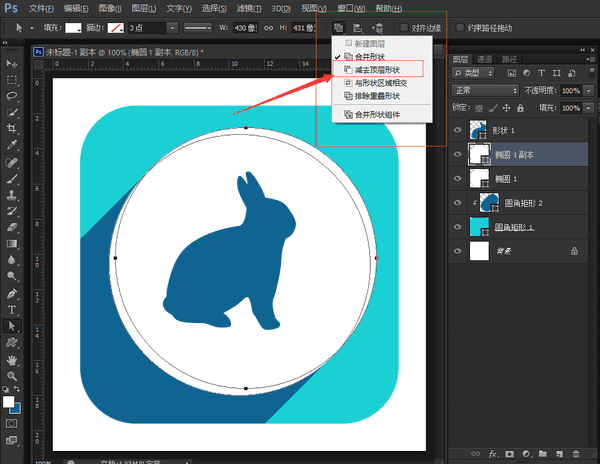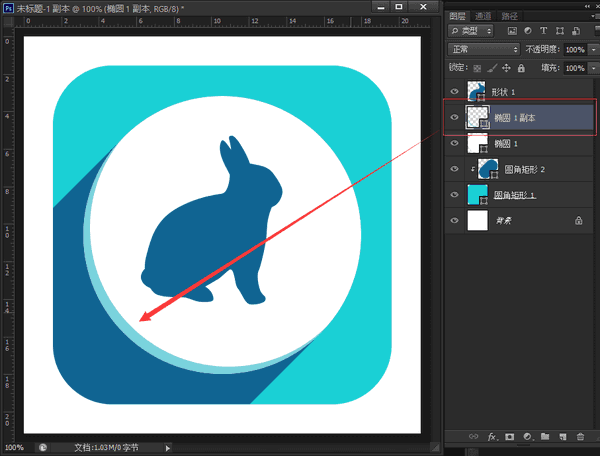如何用ps做icon图标(ps制作ico图标教程)
本人经常设计到APP,制作ICO图标当然就变成必须要掌握的一个技能了。那要如何快速用PS制作出一个,可以自由任意放大缩小各种图标尺寸而图标不会模糊依旧清晰呢?
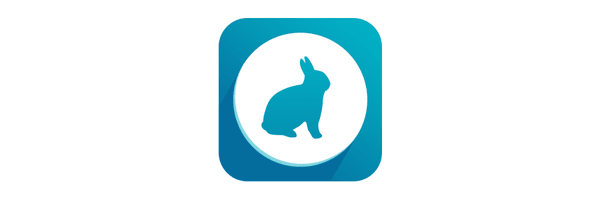
下面我就把我用到的方法教给大家:
方法很简单,PS大神现在可以漂过了……
第一步:PS里新建个600*600像素的画布。为什么是600呢,其实大小可以随意的,因为本身就是矢量的可以任意放大缩小,我这也是习惯,现在图标最大支持到512像素了,所以画布才建成600,纯个人习惯。(建画布大家都会就不上图了)
第二步:选择,矩形工具,快捷键:U 然后再选择“圆角矩形工具”在画布上鼠标点一下,弹出设置框,设置大小如图,512*512 半径90 。确定后,图形生成同时图层面板自动生产一个图层。
第三步:同理方法,选择椭圆工具,在画布上鼠标点一下,设置正圆420*420像素。确定,图层面板,依旧会再生产一个新图层。
第四步:制作图标投影。同理方法,再选择“圆角矩形工具”,在画布上点击,设置为700*420 半径为420像素(设置420是因为第三步的圆是420的正圆)。确定,生成新的图层,把矩形Ctrl T变换,-45度角,如图,便把图层移至圆角矩形1图层的上一层,摆好适当位置。
第五步:创建剪贴蒙版,快捷键:Alt Ctrl G,如图所示
第六步:选中图层,椭圆1,再用矩形工具下的“自定形状工具”在画面上右键,选择程序自带的兔子。在画布上,按Shift键拖拽出一个大小合适的兔子,图层面板,依旧会自动生成个新图层。
第七步:做反光。选中椭圆1,按Ctrl J 复制,得到一个,椭圆1副本的新图层,再用,直接选择工具,快捷键:A 框选椭圆1副本。选中后,按Alt 拖动鼠标,就会在当前图层复制一个新的复本路径。
第八步:做布尔运算。如图,在直接选择工具的属性栏,选择,减去顶层形状。就会得到一个反光区了。
到这里就算是完成了,此方法画的图标,可以随意放大了,放多大都可以,只有你想不到大,没有做不到大! 想在细化的也可以,这要看当时你做的APP的图标需求了,像我弄的这个演示效果,加了些渐变,让效果更好些。后面就由大家去创新了……
不会的地方可以给我留言,教到你会为止。当然这本身也是很简单的,相信你一定会学会的。
-------------------------------------------------------
更多PS干货学习交流,案例解析请关注微信公众号:醉月源素(zuiyueyuansu),在设计路上让我们一同醉月相伴,一同成长。